10 parasta pikanäppäintä Windows 10:ssä ja niiden käyttö

Tutustu Windows 10:n 10 suosituimpaan pikanäppäimeen ja siihen, miten voit hyödyntää niitä tehokkaasti töissä, koulussa ja muissa asioissa.
Bloggaaminen WordPress-verkkosivustolla on loistava tapa jakaa tietoa ja tehdä yrityksesi näkyväksi. Voit kuitenkin haluta tietää WordPress-sivustosi PHP-version. Tämä voi olla tärkeää, jotta se toimii parhaimmillaan. PHP, WordPressiä tukeva skriptikieli, saa verkkosivustosi toimimaan ja suojaa sitä tunkeutumiselta.

Tämä opas kertoo, kuinka voit tarkistaa PHP-versiosi WordPressissä ja päivittää sen helposti.
Kuinka tarkistaa WordPress PHP -versiosi
Helpoin tapa tarkistaa PHP-versio on WordPress-hallintapaneelin kautta.
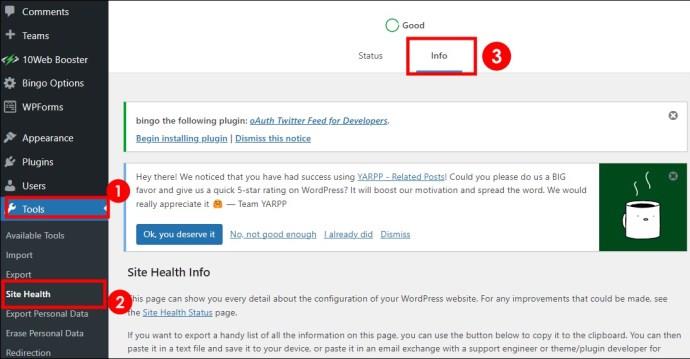
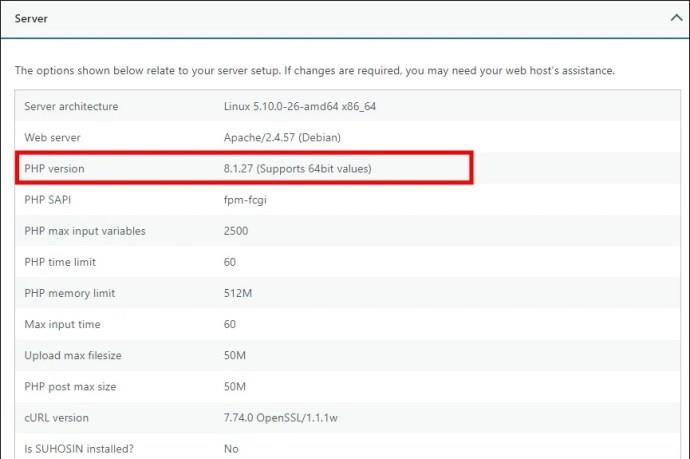
Tämä menetelmä on yksinkertainen eikä vaadi teknisiä taitoja. Se näyttää PHP-version ja muita hyödyllisiä sivuston terveystietoja yhdellä silmäyksellä.
Kun tiedät PHP-version, saatat haluta oppia vaihtamaan WordPress-käyttäjänimesi .
Jos olet tekninen, PHP-tietotiedoston luominen on toinen tapa tarkistaa WordPressin PHP-versiosi. Käytä tiedostoa seuraavasti:
Avoimella sivulla näkyy PHP-versio ja muut PHP-määritystiedot. Kun olet tarkistanut PHP-versiosi, poista tämä tiedosto, jotta sinun ei tarvitse huolehtia ei-toivottujen katseiden tunkeutumisesta siihen.
Useimmilla hosting-palveluntarjoajilla on myös ohjauspaneeli (kuten cPanel), josta löydät WordPress-asennuksesi käyttämän PHP-version. Tarkat vaiheet vaihtelevat palveluntarjoajan mukaan. Tässä ovat yleiset vaiheet:
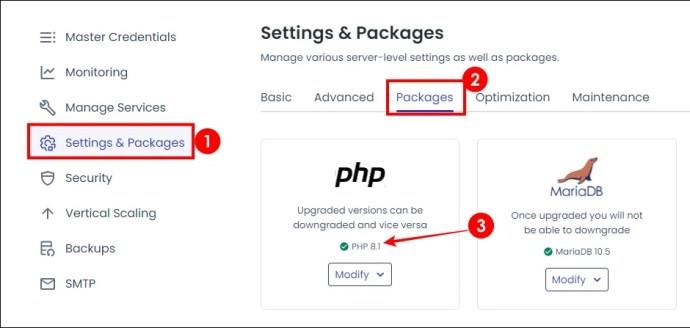
Tämä menetelmä vaatii pääsyn WordPress-isäntään ja on hieman teknisempi, mutta se antaa sinulle enemmän hallintaa, varsinkin jos harkitset päivitystä.
Kuinka päivittää PHP-versio
Jos WordPress PHP -versiosi on vanhentunut, sinun kannattaa ehkä päivittää se tietoturvaloukkausten estämiseksi. Tätä varten sinun on kirjauduttava isäntäsi CPanel-tilille. Tarkat vaiheet riippuvat isännästäsi; alla olevien vaiheiden tulisi kuitenkin olla samanlaisia.
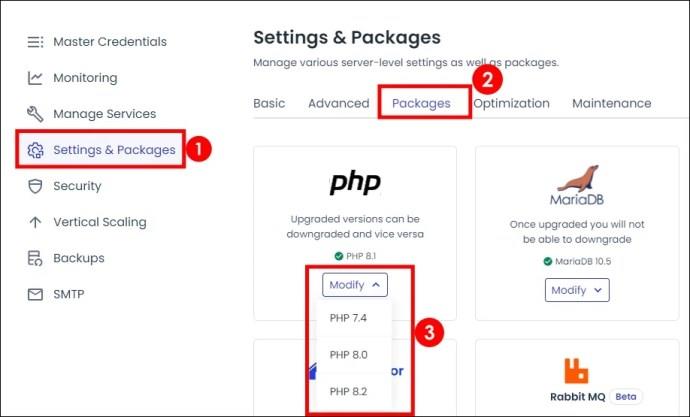
WordPress-sivuston terveys riippuu PHP-päivitysten pysymisestä. Ajan tasalla oleminen suojaa sivustoasi huonoilta toimijoilta ja auttaa sitä toimimaan paremmin. Tarkista siis se säännöllisesti ja päivitä se ohjeiden mukaisesti, kun uusi versio ilmestyy.
Seuraavaksi saatat haluta oppia upottamaan Google Mapsin WordPress-sivustoosi .
K: Voinko päivittää WordPress PHP -versioni, vai onko isäntäni tehtävä se?
V: Jos sinulla on jaettu isännöintisuunnitelma, isäntä voi hallita PHP-päivityksiäsi. sinulla on kuitenkin aina mahdollisuus päivittää ne itse.
K: Onko olemassa riskiä käyttää vanhentunutta PHP:tä WordPressissä?
V: Kyllä. Vanhentunut PHP avaa sinut tietoturvahyökkäyksille, kuten cross-site scripting (XSS) ja SQL-injektio. Se vaikuttaa myös suorituskykyyn, mikä hidastaa latausaikoja ja lisää resurssien käyttöä.
Tutustu Windows 10:n 10 suosituimpaan pikanäppäimeen ja siihen, miten voit hyödyntää niitä tehokkaasti töissä, koulussa ja muissa asioissa.
Opas BitLockerin käyttöön, Windows 10:n tehokkaaseen salausominaisuuteen. Ota BitLocker käyttöön ja suojaa tiedostosi helposti.
Opas Microsoft Edge -selaushistorian tarkastelemiseen ja poistamiseen Windows 10:ssä. Saat hyödyllisiä vinkkejä ja ohjeita.
Katso, kuinka voit pitää salasanasi Microsoft Edgessä hallinnassa ja estää selainta tallentamasta tulevia salasanoja.
Kuinka eristää tekstin muotoilua Discordissa? Tässä on opas, joka kertoo, kuinka Discord-teksti värjätään, lihavoidaan, kursivoitu ja yliviivataan.
Tässä viestissä käsittelemme yksityiskohtaisen oppaan, joka auttaa sinua selvittämään "Mikä tietokone minulla on?" ja niiden tärkeimmät tekniset tiedot sekä mallin nimen.
Palauta viimeinen istunto helposti Microsoft Edgessä, Google Chromessa, Mozilla Firefoxissa ja Internet Explorerissa. Tämä temppu on kätevä, kun suljet vahingossa minkä tahansa välilehden selaimessa.
Jos haluat saada Boogie Down Emoten Fortnitessa ilmaiseksi, sinun on otettava käyttöön ylimääräinen suojakerros, eli 2F-todennus. Lue tämä saadaksesi tietää, miten se tehdään!
Windows 10 tarjoaa useita mukautusvaihtoehtoja hiirelle, joten voit joustaa, miten kohdistin toimii. Tässä oppaassa opastamme sinut läpi käytettävissä olevat asetukset ja niiden vaikutuksen.
Saatko "Toiminto estetty Instagramissa" -virheen? Katso tämä vaihe vaiheelta opas poistaaksesi tämän toiminnon, joka on estetty Instagramissa muutamalla yksinkertaisella temppulla!







